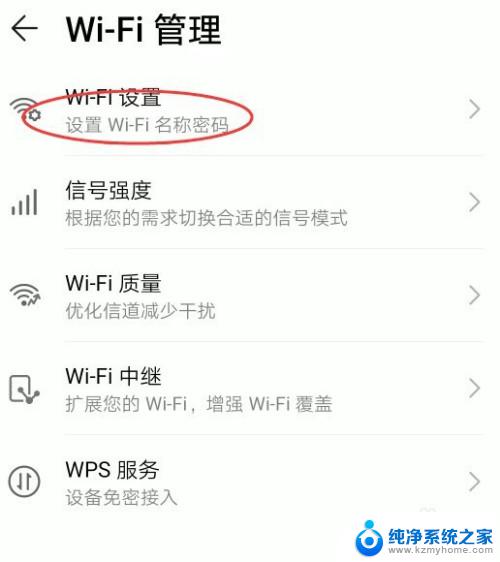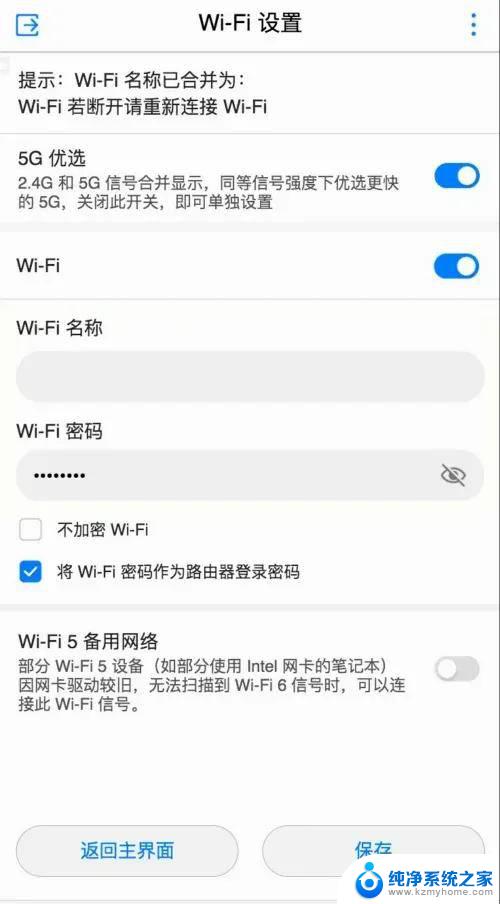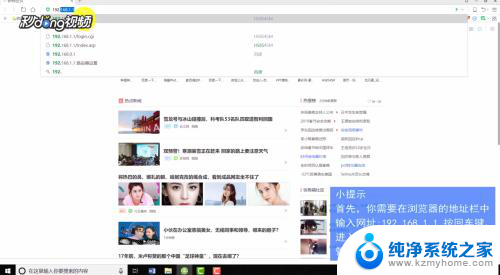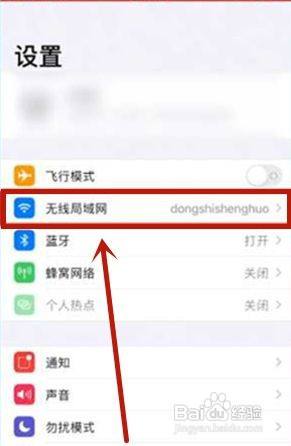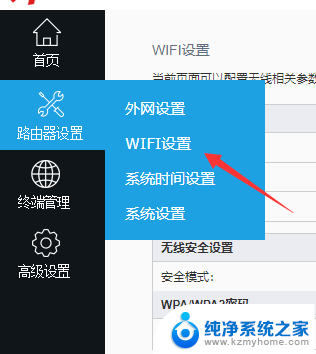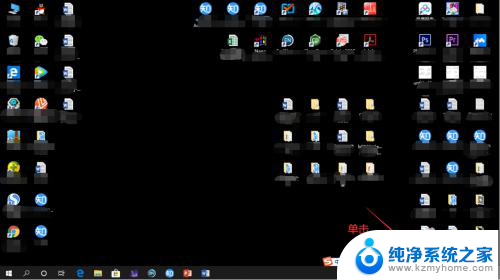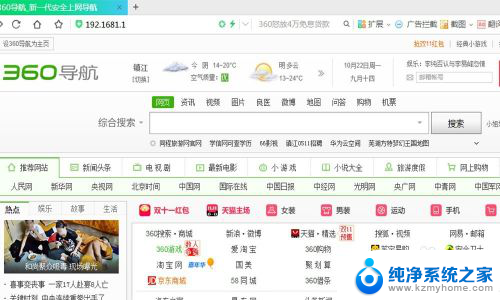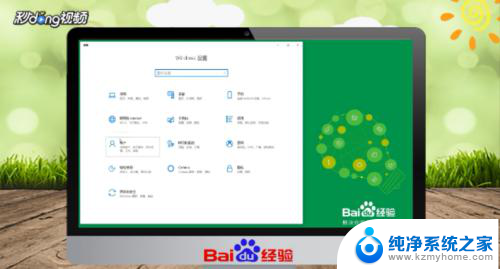wifi怎样修改密码 wifi密码修改方法
更新时间:2023-11-28 14:54:38作者:jiang
wifi怎样修改密码,在如今的数字化时代,无线网络已经成为我们生活中不可或缺的一部分,而在使用无线网络的过程中,保护我们的网络安全显得尤为重要。修改Wi-Fi密码是其中一个重要的步骤。通过更改密码,我们可以有效防止未经授权的人员入侵我们的网络,并确保我们的个人隐私得到保护。如何修改Wi-Fi密码呢?以下将为您详细介绍几种常用的修改方法,帮助您更好地保护网络安全。
操作方法:
1.
点击WiFi
打开设置,点击WiFi。

2.
点击进入
找到你需要查看WiFi的网络,点击进入。找到路由器的IP地址。
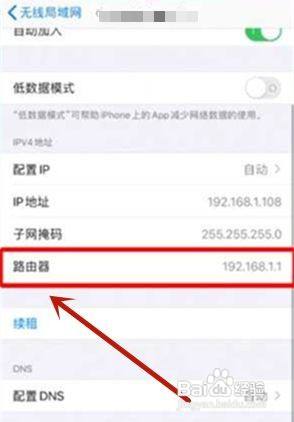
3.
输入刚才的IP地址
进入手机浏览器,在地址栏输入刚才的IP地址。
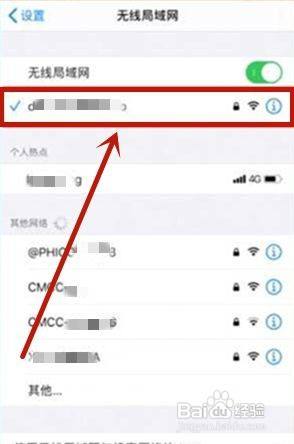
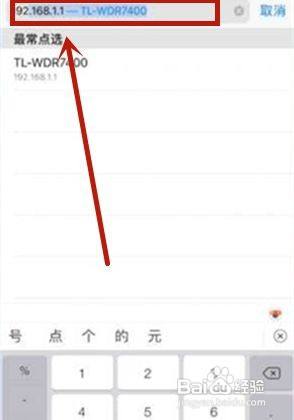
4.
点击确定
点击“继续访问网页版”,然后输入路由器管理员密码。点击确定。
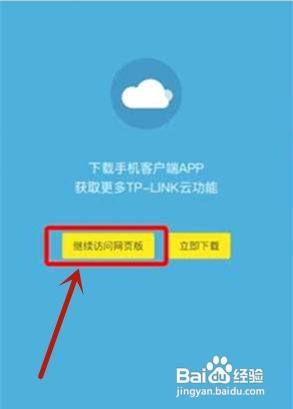
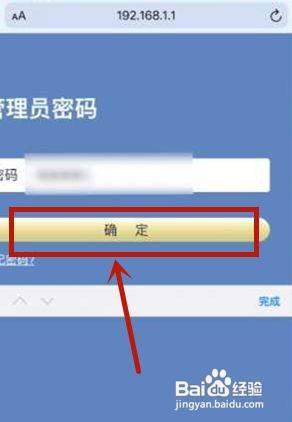
5.
修改WiFi密码
查看左边的主人网络栏,就可以修改WiFi密码了。
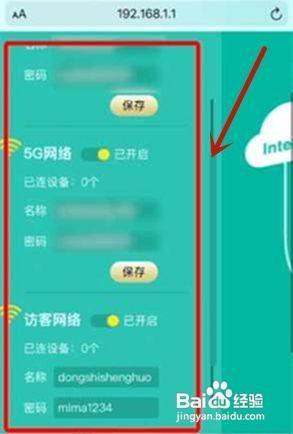
以上是修改WiFi密码的全部内容,如果您遇到相同的问题,可以参考本文中介绍的步骤进行修复,希望对大家有所帮助。